Werbung
Hören Sie bei jedem Computerwechsel auf, von einer Tastatur- und Mauskombination zur nächsten zu springen. Steuern Sie mehrere Computer mit nur einem Satz - ohne zusätzliche Hardware. QuickSynergy für Linux und Mac, das mit Synergy für Windows zusammenarbeitet, bedeutet, dass es keine Kombination von Systemen gibt, die nicht so schnell und einfach gesteuert werden können. Wenn sich mehr als ein Computer auf Ihrem Schreibtisch befindet, sind Sie brauchen um das zu überprüfen.
Mehrere Monitore sind intuitiv - Sie bewegen Ihre Maus von einem Bildschirm zum anderen und steuern einfach weiter. Aber was ist, wenn auf Ihrem Schreibtisch mehrere Computer installiert sind? Können Sie Ihre Maus von einem Computer auf einen anderen bewegen und dann daran arbeiten? Und was ist mit der Funktion zum Kopieren / Einfügen? Wie sich herausstellt, kann dies genauso einfach sein wie die Verwendung mehrerer Monitore - selbst wenn Sie unterschiedliche Betriebssysteme verwenden.
Wir haben Ihnen gezeigt, wie
Synergy kann Ihre Computersysteme zusammenbringen Synergie - Mehrere Computer auf einer Maus und Tastatur Weiterlesen In diesem Programm fehlt jedoch eine GUI für Linux- und Mac OS X-Benutzer, sodass Benutzer von beiden eine Textdatei erstellen müssen, um die Dinge zum Laufen zu bringen. QuickSynergy bietet diesen Betriebssystemen eine grafische Benutzeroberfläche, die tatsächlich viel einfacher zu verwenden ist als die von Windows.Anschließen Ihrer Bildschirme
Lassen Sie uns zunächst das Offensichtliche aus dem Weg räumen: Um QuickSynergy nutzen zu können, müssen sich alle Computer im selben Netzwerk befinden. WLAN oder Kabel spielen keine Rolle, solange Sie mit demselben Router verbunden sind.
Die Hauptoberfläche für QuickSynergy besteht aus zwei Bildschirmen: einem zum Teilen und einem zum Verwenden. Wenn Sie verwendet haben TightVNC Ist TightVNC wirklich enger als andere VNC-Clients?Wenn es um die Remoteverbindung mit einem Desktop-PC oder einem Server geht, entscheiden sich die meisten Menschen schnell für die Installation eines VNC-Servers. Es ist schnell, einfach zu konfigurieren und das Beste ist, dass es absolut kostenlos ist. Einmal... Weiterlesen oder einem VNC-Dienst werden Sie durch die Terminologie verwirrt. Sei nicht so.
Hier ist der Trick: Was Sie hier "teilen", ist nicht Ihr Bildschirm, sondern Ihre Maus und Tastatur. Also benutze die Teilen Registerkarte auf dem Computer, der mit der Maus und Tastatur verbunden ist, die Sie verwenden möchten. So sieht es aus:
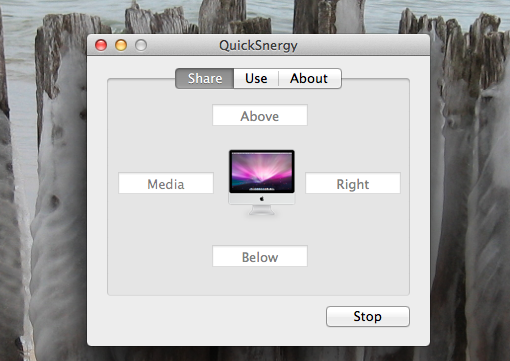
Geben Sie einfach den Namen der Maschinen ein, die Sie steuern möchten, und verwenden Sie dabei das entsprechende Feld (falls vorhanden) Wenn Sie einen Bildschirm rechts neben dem Computer steuern möchten, auf dem die Freigabe erfolgt, sollten Sie das Textfeld zum verwenden Recht).
Das Einrichten des Servers ist noch einfacher: Sie müssen nur die IP-Adresse des Computers mit der Maus und der Tastatur eingeben, die Sie verwenden möchten.
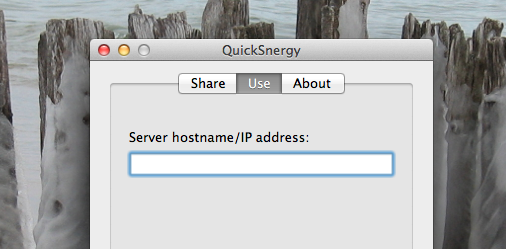
Wenn Sie keine Verbindung herstellen können, überprüfen Sie Ihre Firewall-Einstellungen.
Der Vorgang ist zwar etwas verwirrend, aber versuchen Sie es ein paar Mal, und Sie werden die Dinge zum Laufen bringen. Die Verwendung von Synergy nach der Einrichtung ist nicht verwirrend. Sie können Ihre Maus einfach von einem Bildschirm auf einen anderen bewegen - es ist wie das Ultimative KVM. Es ist jedoch noch besser als eine KVM, da das Kopieren und Einfügen von Text unterstützt wird. In vielerlei Hinsicht ist es so, als ob Ihre beiden Computer zu einem verschmolzen sind.
Im Vergleich zu Synergie
Es gibt bereits eine Version von Synergy für Mac und Linux. Warum überhaupt QuickSynergy verwenden? Wie bereits erwähnt, müssen für die Linux- und Mac-Versionen von Synergy Textdateien zur Konfiguration erstellt werden. Das ist in Ordnung für technisch versierte Benutzer mit Motivation, aber für weniger versierte und / oder faule Benutzer vereinfacht QuickSynergy den Prozess.
Ich muss sagen, QuickSynergy ist viel einfacher zu bedienen als die Windows-GUI für Synergy. Ich meine, schau dir dieses Ding an:
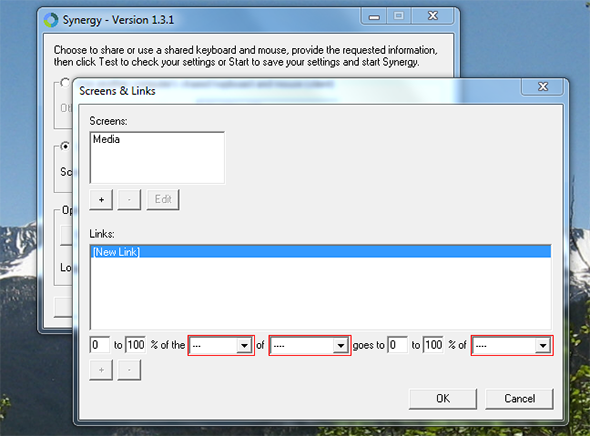
Was ist ein "Link"? Es wird verwendet, um die Position eines Bildschirms zu bestimmen - etwas, das durch das Design von QuickSynergy viel einfacher wird. Ich musste die Dokumentation lesen, um herauszufinden, was alles funktioniert.
QuickSynergy gab mir keine derartigen Probleme - ich habe einfach alles eingerichtet und konnte loslegen. Vergleichen Sie das mit dem Teilen Bildschirm oben.
Laden Sie Quicksynergy herunter
Sie fragen sich, wo Sie diese Anwendung finden können? Mac-Benutzer können Laden Sie Quicksynergy von Google Code herunter. Linux-Benutzer finden die Quelle dort, sollten sich jedoch den Paketmanager ihrer Distribution ansehen, um sie zu installieren - es ist einfach einfacher.
Debian / Ubuntu-Benutzer können Klicken Sie hier, um Quicksynergy zu installieren.
Ähnliche Programme
Sie fragen sich, welche ähnliche Software für diesen Job verfügbar ist? Hier sind einige, die wir profiliert haben:
- Input Director teilt Maus und Tastatur zwischen Windows-Computern Verwendung einer Tastatur und Maus für zwei Computer (Windows) Weiterlesen , aber es gibt keine Mac- oder Linux-Version.
- Sharemouse ist ein einfaches Tool zum Teilen von Eingaben zwischen Mac- und Windows-Computern ShareMouse - Verwenden Sie eine Maus und eine Tastatur auf mehreren ComputernBesser als eine Einrichtung mit mehreren Monitoren ist die Einrichtung mit mehreren Computern. Ein bekanntes Phänomen für den Geek mit einem Laptop für unterwegs und einem Desktop-Computer zu Hause oder bei der Arbeit. Stattdessen... Weiterlesen und ist wohl einfacher einzurichten als QuickSynergy:
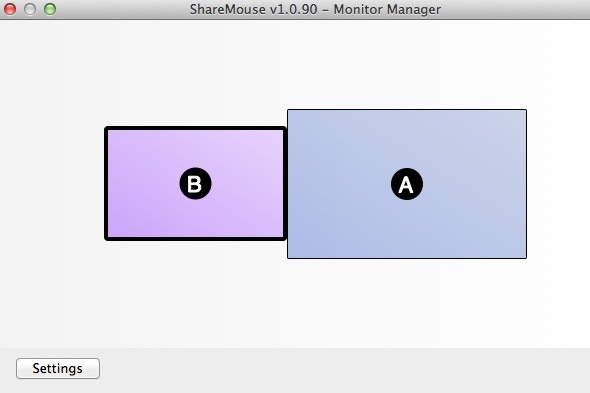
Es gibt jedoch keine Linux-Version von Sharemouse, daher gilt dies nur für Benutzer von Nicht-FOSS-Systemen.
Welches Tool verwenden Sie gerne, um eine Maus und eine Tastatur für mehrere Computer freizugeben? Teilen Sie Ihre Gedanken in den Kommentaren unten mit, zusammen mit allen möglichen Verwendungsmöglichkeiten für diese Technologie, die Sie sich vorstellen können. Ich freue mich darauf, Ihre Gedanken wie immer zu lesen.
Bildnachweis: Schwarze Tastatur Über Shutterstock
Justin Pot ist ein Technologiejournalist mit Sitz in Portland, Oregon. Er liebt Technologie, Menschen und Natur - und versucht, alle drei zu genießen, wann immer es möglich ist. Sie können jetzt mit Justin auf Twitter chatten.

